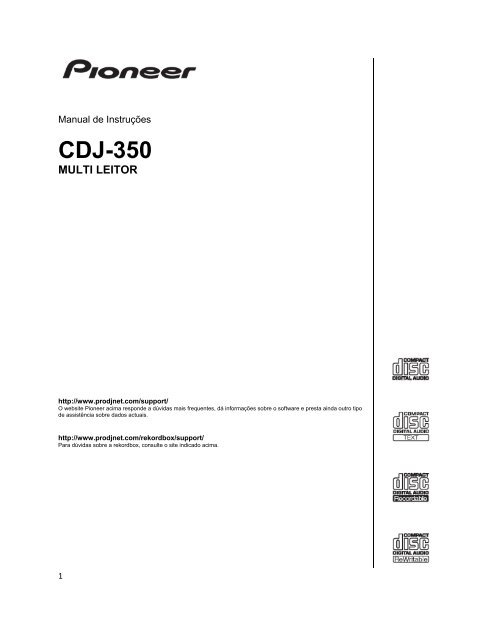Pioneer CDJ-350 - User manual - portugais
Pioneer CDJ-350 - User manual - portugais
Pioneer CDJ-350 - User manual - portugais
Create successful ePaper yourself
Turn your PDF publications into a flip-book with our unique Google optimized e-Paper software.
Manual de Instruções<br />
<strong>CDJ</strong>-<strong>350</strong><br />
MULTI LEITOR<br />
http://www.prodjnet.com/support/<br />
O website <strong>Pioneer</strong> acima responde a dúvidas mais frequentes, dá informações sobre o software e presta ainda outro tipo<br />
de assistência sobre dados actuais.<br />
http://www.prodjnet.com/rekordbox/support/<br />
Para dúvidas sobre a rekordbox, consulte o site indicado acima.<br />
1
Estamos gratos pela compra deste produto <strong>Pioneer</strong>. É favor ler o <strong>manual</strong> de instruções a fim de poder operar o aparelho correctamente.<br />
Após a leitura das instruções, não esquecer de guardar o <strong>manual</strong> para futuras consultas.<br />
Nalguns países ou regiões, a forma da ficha e da tomada podem ser diferentes das apresentadas nos desenhos que acompanham as explicações.<br />
Contudo, o método de ligação e funcionamento da unidade são iguais.<br />
O símbolo constituído por um relâmpago<br />
terminando em seta, enquadrado por triângulo<br />
equilátero, destina-se a alertar o utilizador para<br />
a presença de "voltagem perigosa" não isolada<br />
no interior do aparelho cuja magnitude pode<br />
ser suficiente para constituir perigo de choque<br />
eléctrico para pessoas.<br />
CUIDADO:<br />
PARA PREVENIR O PERIGO DE CHOQUE<br />
ELÉCTRICO, NÃO REMOVA A COBERTURA<br />
(NEM A PARTE POSTERIOR). NÃO EXISTEM<br />
NO INTERIOR PEÇAS REPARÁVEIS PELO<br />
UTILIZADOR. A MANUTENÇÃO DEVE SER<br />
EFECTUADA POR PESSOAL<br />
ESPECIALIZADO.<br />
O ponto de exclamação enquadrado por um<br />
triângulo equilátero destina-se a alertar o<br />
utilizador para a existência de instruções<br />
importantes de funcionamento e manutenção<br />
(assistência) nos documentos que<br />
acompanham o aparelho.<br />
A substituição e a instalação de uma ficha CA no cabo de alimentação de energia do aparelho devem ser realizadas<br />
exclusivamente por pessoal técnico qualificado.<br />
2
ATENÇÃO<br />
Este aparelho não é à prova de água. Para prevenir o<br />
perigo de incêndio ou choque eléctrico, não coloque perto<br />
dele recipientes contendo líquidos (tais como uma jarra ou<br />
um vaso de flores) nem o exponha a pingos, salpicos,<br />
chuva ou humidade.<br />
D3-4-2-1-3_A1_Po<br />
ATENÇÃO<br />
Antes de ligar o aparelho à electricidade pela primeira vez,<br />
leia atentamente a secção seguinte.<br />
A voltagem da rede de fornecimento de energia<br />
disponível varia de país para país ou de região para<br />
região. Certifique-se de que a voltagem da rede de<br />
fornecimento de energia da área onde o aparelho irá<br />
ser utilizado corresponde à voltagem requerida (por<br />
exemplo, 230 V ou 120 V), indicada no painel posterior.<br />
D3-4-2-1-4*_A1_Po<br />
ATENÇÃO<br />
Para prevenir o perigo de incêndio, não coloque fontes de<br />
chamas nuas (tais como uma vela acesa) sobre o aparelho.<br />
D3-4-2-1-7a_A1_Po<br />
CUIDADOS COM A VENTILAÇÃO<br />
Ao instalar o aparelho, certifique-se de que deixa espaço ao<br />
seu redor para que a ventilação melhore a dispersão do<br />
calor (pelo menos 5 cm atrás e 5 cm de cada lado).<br />
ATENÇÃO<br />
As ranhuras e as aberturas da caixa destinam-se a<br />
ventilação, para garantir o funcionamento fiável do aparelho<br />
e evitar o seu sobreaquecimento. Para prevenir o perigo de<br />
incêndio, nunca se deve bloquear nem cobrir as aberturas<br />
com objectos (tais como jornais, toalhas de mesa, cortinas),<br />
nem utilizar o aparelho sobre uma carpete espessa ou uma<br />
cama.<br />
D3-4-2-1-7b*_A1_Po<br />
Ambiente de funcionamento<br />
Temperatura e humidade do ambiente de funcionamento:<br />
+5 °C a +35 °C; menos de 85 % de HR (aberturas de<br />
arejamentos não-bloqueadas)<br />
Não coloque a unidade numa área com pouca ventilação,<br />
ou em locais expostos a muita humidade ou luz solar<br />
directa (ou luz artificial muito forte)<br />
D3-4-2-1-7c*_A1_Po<br />
Ao utilizar o equipamento, confirme a informação de<br />
segurança que se encontra no fundo da unidade.<br />
D3-4-2-2-4_B1_Po<br />
Se a ficha CA do aparelho não corresponder à tomada<br />
CA que pretende usar, é necessário removê-la e instalar<br />
uma ficha apropriada. A substituição e a instalação de<br />
uma ficha CA no cabo de alimentação de energia do<br />
aparelho devem ser realizadas exclusivamente por<br />
pessoal técnico qualificado. Se introduzida numa tomada<br />
CA, a ficha removida pode causar forte choque eléctrico.<br />
Certifique-se de que ela é deitada fora após a remoção.<br />
O aparelho deve ser desligado retirando a ficha de rede<br />
da tomada de corrente quando não for utilizado durante<br />
um período prolongado (por exemplo, durante um<br />
período de férias).<br />
D3-4-2-2-<br />
1a_A1_Po<br />
CUIDADO<br />
O botão do aparelho não o desliga completamente da<br />
energia fornecida pela tomada CA. Uma vez que o cabo<br />
de alimentação funciona como o principal dispositivo de<br />
desconexão da alimentação de energia, terá de o<br />
desligar da tomada CA para desligar completamente a<br />
alimentação de energia. Por conseguinte, certifique-se<br />
de que o aparelho está instalado de forma a poder<br />
desligar-se facilmente o cabo da tomada CA, em caso<br />
de acidente.<br />
Para prevenir o risco de incêndio, deverá desligar-se<br />
igualmente o cabo de alimentação de energia da tomada<br />
CA quando o aparelho não for utilizado durante um<br />
período prolongado (por exemplo, durante um período<br />
de férias).<br />
D3-4-2-2-2a*_A1_Po<br />
CUIDADO COM O CABO DE ALIMENTAÇÃO<br />
Pegue no cabo pela ficha. Não puxe pelo fio e nunca toque<br />
no cabo com as mãos molhadas, uma vez que pode<br />
original um curto-circuito ou um choque eléctrico. Não<br />
coloque a unidade, ou uma peça de mobiliário, etc., sobre o<br />
cabo nem o pise. Nunca lhe faça um nó nem o ate a outros<br />
cabos. Os cabos de corrente devem ser dispostos de modo<br />
a não serem pisados. Um cabo danificado pode originar um<br />
incêndio ou electrocutar. Verifique o cabo de corrente de<br />
vez em quando. Se vir que está danificado, peça a sua<br />
substituição num centro de reparação autorizado PIONEER<br />
ou no seu revendedor.<br />
S002*_A1_Po<br />
CUIDADO<br />
É um produto com laser de classe 1, de acordo com a<br />
classificação de Segurança para produtos laser, IEC<br />
60825-1:2007.<br />
D58-5-2-2a_A1_Po<br />
3
Como ler o presente <strong>manual</strong><br />
Os nomes dos visores, menus, e botões, do <strong>manual</strong> encontram-se entre<br />
parênteses rectos. (ex. canal [MASTER], [ON/ OFF], menu [File])<br />
É possível ver o <strong>manual</strong> de instruções da rekordbox no menu [Help]<br />
da mesma depois de a ter instalado.<br />
1-Antes de começar<br />
Características<br />
Exemplo de configuração do sistema<br />
Verificar o conteúdo da caixa<br />
2-Antes de começar<br />
Fontes suportadas<br />
Discos e dispositivos USB possíveis de usar<br />
Formatos de música legíveis<br />
Funções possíveis de usar em combinação com um computador<br />
Sobre o software de gestão de música rekordbox<br />
Sobre o software da driver (Windows)<br />
3-Ligações<br />
Nomes dos terminais<br />
Estilo base<br />
4-Operações<br />
Painel de controlo<br />
Painel frontal<br />
Visor da unidade principal<br />
Configurar a fonte a ler (secção de selecção de fonte)<br />
Operações básicas (secção leitor, selecção de fonte e pesquisa)<br />
Accionar a jog dial<br />
Definir loops (parte loop e beat loop)<br />
Exibir informações da faixa (secção pesquisa)<br />
Pesquisar faixas rapidamente com a informação da biblioteca<br />
Sobre o histórico de leitura (HISTORY)<br />
Utilizar Playlists<br />
Regular a velocidade de leitura (secção tempo control)<br />
Usar o [BPM LOCK]<br />
Operações em combinação com uma mesa de mistura para DJ<br />
Utilizar o software DJ<br />
Alterar as configurações<br />
5-Informações adicionais<br />
Resolução de problemas<br />
Mensagens de erro<br />
Lista de ícones apresentados na secção de visor da unidade principal<br />
Lista de mensagens MIDI<br />
Cuidados com a utilização<br />
Manusear discos<br />
Exoneração de responsabilidade<br />
Cuidados com direitos de autor<br />
Utilizar o site de suporte<br />
Especificações<br />
5<br />
5<br />
5<br />
6<br />
6<br />
7<br />
8<br />
9<br />
10<br />
12<br />
12<br />
14<br />
15<br />
15<br />
15<br />
16<br />
17<br />
18<br />
18<br />
19<br />
19<br />
20<br />
20<br />
20<br />
21<br />
21<br />
22<br />
23<br />
24<br />
24<br />
25<br />
25<br />
25<br />
26<br />
26<br />
26<br />
27<br />
4
Antes de começar<br />
Características<br />
Trata-se de um leitor DJ com tecnologia da série <strong>CDJ</strong> da <strong>Pioneer</strong>, standard mundial em leitores. É um multi-leitor para DJs que suporta diversas<br />
fontes, o que permite um fácil manuseamento do DJ.<br />
-------------------------------------------------------------------------------------<br />
MULTIMÉDIA, MULTI FORMATO<br />
-------------------------------------------------------------------------------------<br />
BEAT DISPLAY<br />
A unidade permite ler, não só CDs de música (CD-DA), mas também<br />
ficheiros do mesmo tipo (MP3, AAC, WAV e AIFF) gravados em<br />
dispositivos USB (memória flash e discos rígidos) e em discos CD-R/ -<br />
RW. Também pode ser utilizador como controlador de software DJ e<br />
interface de áudio.<br />
-------------------------------------------------------------------------------------<br />
rekordboxTM<br />
Inclui o rekordbox, um software de gestão de música exclusivo da<br />
<strong>Pioneer</strong> para leitores DJ. Permite gerir os ficheiros de música em<br />
computador de várias formas (analisa, configura, cria, guarda o histórico<br />
de leitura, etc.). Os ficheiros processados com o rekordbox podem ainda<br />
ser transferidos para dispositivos USB para maior conveniência na<br />
selecção de faixas, accionar playlists, etc., quando a pen não está ligada<br />
à unidade.<br />
Aparece no visor da unidade principal a posição de batida actual<br />
correspondente às BPM da faixa, bem como a posição da leitura. Assim,<br />
é possível verificar a batida visualmente ao fazer scratch e loops.<br />
-------------------------------------------------------------------------------------<br />
BPM LOCK<br />
Quando as BPM master são previamente configuradas, a velocidade de<br />
leitura da faixa em reprodução pode ficar automaticamente definida de<br />
acordo com as BPM master com o simples toque num botão.<br />
É fácil misturar BPMs sem ter que deslocar a régua TEMPO.<br />
-------------------------------------------------------------------------------------<br />
PLAYLIST<br />
É possível registar a faixa em leitura, ou seleccionada, na playlist,<br />
conforme pretenda (mas apenas para faixas geridas com o rekordbox).<br />
Exemplo de configuração do sistema<br />
É possível configurar um sistema DJ como o apresentado combinando a unidade com uma mesa de mistura e equipamentos periféricos.<br />
Verificar o conteúdo da caixa<br />
• CD-ROM (chave da licença do rekordbox anexa)<br />
• Cabo de corrente/alimentação<br />
• Cabo de áudio<br />
• Cabo de controlo<br />
• Pino de ejecção forçada (encaixado no fundo do produto)<br />
• Cartão de garantia<br />
• Manual de instruções (este)<br />
5
Antes de começar<br />
Fontes suportadas<br />
A unidade suporte as fontes descritas em seguida.<br />
• Discos (pág. 6)<br />
• Dispositivos USB (pág. 7)<br />
• Computadores (pág. 8)<br />
Instale o software no computador a partir do CD-ROM incluído.<br />
O CD-ROM contém os seguintes programas de software.<br />
— Software de gestão de música rekordbox<br />
— Software de driver<br />
Discos e dispositivos USB possíveis de<br />
usar<br />
Sobre os discos<br />
A unidade permite a leitura dos discos apresentados em seguida.<br />
Tipo Marca 1 Formatos compatíveis<br />
CD • CD de<br />
música<br />
(CD-DA)<br />
CD-R<br />
Sobre discos CD-R/RW<br />
É possível ler ficheiros de música (MP3/ AAC/ WAV/ AIFF) gravados em<br />
discos CD-R/ -RW.<br />
Camadas de pastas Máx. 8 níveis (não é possível ler ficheiros em<br />
camadas para além do 8º nível)<br />
Número máx. de pastas 1 000 pastas<br />
Número máx. de ficheiros 1 000 ficheiros<br />
É possível que o carregamento demore mais tempo quando há muitas pastas ou<br />
ficheiros.<br />
CD-RW<br />
• CD de<br />
música<br />
(CD-DA)<br />
• MP3<br />
• AAC<br />
• WAV<br />
• AIFF<br />
Sobre discos criados em computador<br />
Consoante as definições da aplicação e das definições de ambiente do<br />
computador, poderá não ser possível ler certos discos. Grave o disco<br />
num formato suportado pela presente unidade. Para saber mais a este<br />
respeito, contacte o revendedor da aplicação.<br />
Caso a qualidade de gravação seja reduzida devido às propriedades do<br />
disco, a riscos ou a sujidade, no disco ou no grupo óptimo, é possível<br />
não haja leitura.<br />
CD-TEXT 2<br />
CD de música (CD-DA)<br />
1 É possível ler discos que tenham as marcas do quadro acima na caixa ou no<br />
rótulo.<br />
2 São apresentados os títulos, os nomes dos álbuns e os nomes dos artistas<br />
que se encontrem gravados em CD-Text. Quando há vários dados de texto<br />
gravados no disco, aparece a informação para os primeiros dados deste tipo.<br />
Discos que não são possíveis de ler<br />
• DTS-CD<br />
• Photo CDs<br />
• Video CDs<br />
• Discos CD Graphics (CD-G)<br />
• CDs não finalizados<br />
• DVD<br />
Criar discos de segurança<br />
Quando os discos CD-R/ -RW sofrem uma pausa ou ficam nesse modo<br />
nos pontos cue por longos períodos de tempo, é possível que seja difícil<br />
ler o disco nesses pontos, devido às suas propriedades. Também<br />
quando se repete um ponto específico inúmeras vezes seguidas, é<br />
possível que a leitura desse ponto se torne difícil.<br />
Quando reproduzir discos de muito valor, sugerimos que faça cópias de<br />
segurança.<br />
Sobre CDs de Controlo de Cópia e DualDiscs<br />
A unidade está conforme às normas de CD. Não se garante o<br />
funcionamento e o desempenho de discos cujas normas não sejam as<br />
de CD.<br />
Sobre CDs single de 8 cm<br />
Não é possível ler CDs single de 8 cm no <strong>CDJ</strong>-<strong>350</strong>. Não coloque<br />
adaptadores de 8 cm em CDs nem os leia no <strong>CDJ</strong>-<strong>350</strong>. É possível que o<br />
adaptador caia quando o disco gira, danificando a ele, ou ao leitor.<br />
6
Sobre dispositivos USB<br />
A unidade suporta dispositivos USB de armazenamento de massa<br />
(discos rígidos externos, memórias flash portáteis, leitores de áudio<br />
digital, etc.).<br />
Camadas de pastas<br />
Número máx. de pastas<br />
Número máx. de ficheiros<br />
Sistemas de ficheiro suportados<br />
Máx. 8 camadas<br />
1 000 pastas<br />
10 000 ficheiros (1 000 ficheiros quando<br />
sem gestão do rekordbox)<br />
FAT16, FAT32 e HFS+ (NTFS não<br />
suportado.)<br />
É possível que o carregamento demore mais tempo quando há muitas pastas ou<br />
ficheiros.<br />
Não é possível apresentas pastas e ficheiros que excedam os limites.<br />
Dispositivos USB a não utilizar<br />
Não suporta dispositivos tipo disco óptico, como drives de DVD/CD<br />
externas.<br />
Não é possível utilizar hubs USB.<br />
Cuidados na utilização de dispositivos USB<br />
É possível que alguns dispositivos USB não funcionem correctamente.<br />
Note que a <strong>Pioneer</strong> não aceita qualquer responsabilidade pela perda de<br />
dados gravados em dispositivos USB.<br />
Pode acontecer que, quando se detecta uma corrente acima do<br />
permitido na porta USB da unidade, o indicador [USB STOP] pisca, a<br />
alimentação do dispositivo USB é cortada e, as comunicações com ele,<br />
interrompidas. Para restabelecer o normal funcionamento, desligue o<br />
dispositivo USB da unidade. Evite voltar a usar dispositivos USB em que<br />
tenham sido detectados excessos de corrente. Caso o normal<br />
funcionamento não fique restabelecido (se não for possível estabelecer<br />
as comunicações) após efectuar o procedimento descrito anteriormente,<br />
experimente desligar a alimentação da unidade e depois voltar a ligá-la.<br />
Caso sejam definidas múltiplas partições para o dispositivo USB, é<br />
possível que este não seja reconhecido.<br />
É possível que os dispositivos USB equipados com leitores de cartões<br />
flash não funcionem.<br />
É possível que não obtenha o desempenho pretendido consoante o<br />
dispositivo USB que estiver a utilizar.<br />
Formatos de música legíveis<br />
A unidade suportas ficheiros de música dos seguintes formatos<br />
Tipo Extensão de<br />
Formatos Bit depth Bit rate Frequência de Método de codificação<br />
ficheiro<br />
compatíveis<br />
amostragem<br />
MP3 .mp3 MPEG-1 16 bit 32 kbps to 320 kbps 32 kHz, 44.1 kHz, 48 kHz CBR, VBR<br />
AAC .m4a, .aac and .mp4 MPEG-4 AAC LC 16 bit 16 kbps to 320 kbps 32 kHz, 44.1 kHz, 48 kHz CBR, VBR<br />
WAV .wav WAV 16 bit, 24 bit - 44.1 kHz, 48 kHz PCM não-comprimido<br />
AIFF .aif, .aiff AIFF 16 bit, 24 bit - 44.1 kHz, 48 kHz PCM não-comprimido<br />
Sobre ficheiros MP3<br />
Os ficheiros MP3 têm um bit rate constante (CBR) ou variável (VBR). O<br />
<strong>CDJ</strong>-<strong>350</strong> permite a leitura de ambos os tipos, mas as funções de<br />
pesquisa e de pesquisa super rápida são mais lentas com ficheiros VBR.<br />
Caso a sua prioridade seja a capacidade de funcionamento,<br />
recomendamos a gravação de ficheiros MP3 em CBR.<br />
Sobre ficheiros AAC<br />
AAC é a abreviatura de “Advanced Audio Coding”, um formato básico da<br />
tecnologia de compressão de áudio utilizada para o MPEG-2 e o MPEG-<br />
4.<br />
O formato do ficheiro e a extensão dos dados AAC dependem da<br />
aplicação usada para criar os dados.<br />
Para além de ficheiros AAV com a extensão “.m4a” codificados com<br />
iTunes® , também é possível ler ficheiros com as extensões “.aac” e<br />
“.mp4”. Note, no entanto, que não é possível ler ficheiros AAC com<br />
protecção de direitos de autor, por exemplo, da iTunes Music Store.<br />
Também é possível que alguns ficheiros não sejam legíveis, consoante<br />
a versão iTunes utilizada para a codificação.<br />
7
Funções possíveis de usar em<br />
combinação com um computador<br />
Sobre o CD-ROM incluído<br />
É possível utilizar a unidade em combinação com um computador<br />
quando o software é instalado neste último a partir do CD-ROM incluído.<br />
O CD-ROM contém os seguintes programas de software.<br />
Software de gestão de música rekordbox<br />
É possível gerir ficheiros de música para leitura por parte do DJ. É<br />
possível transferir a informação de gestão para dispositivos USB (pág.<br />
9).<br />
Software de driver<br />
Ao accionar o software DJ no computador com a presente unidade, ela<br />
permite que o som do ficheiro de música a tocar seja emitido (pág. 10).<br />
Não é necessário instalar o software de driver ao usar o Sistema<br />
Operativo Mac X.<br />
Licença de Utilização de Software<br />
A licença de utilização do presente software (doravante designada por “a<br />
Licença”) determina aspectos relacionados com a utilização de software<br />
para a função DJ (doravante designado por “o software”) entre o<br />
consumidor e a <strong>Pioneer</strong> Corporation (doravante designada por<br />
“<strong>Pioneer</strong>”).<br />
Tenha o cuidado de ler atentamente as cláusulas que se seguem antes<br />
de instalar e utilizar o software. A utilização do software implica a<br />
aceitação da licença por parte do consumidor. Caso não aceite, não<br />
instale ou utilize o software.<br />
[Acordo de utilização]<br />
Sob a condição de actuar em conformidade com os conteúdos do<br />
presente acordo, o utilizador tem permissão para instalar e utilizar o<br />
software num único computador pessoal.<br />
[Restrições]<br />
O consumidor não deverá criar, distribuir, ou enviar, reproduções do<br />
presente software através de redes de um computador para outro. O<br />
consumidor não deverá, ainda, modificar, vender, emprestar, transferir<br />
ou revender o software, nem distribuir, criar, etc., segundas versões do<br />
software.<br />
O consumidor também não deverá inverter, seja sob que forma, o<br />
software, em formatos perceptíveis por humanos.<br />
[Direitos de autor, etc.]<br />
Os direitos de autor e todos os outros direitos de propriedade intelectual<br />
relacionados com o presente software são propriedade da <strong>Pioneer</strong> e<br />
suas afiliadas. O presente software encontra-se protegido por legislação<br />
de direitos de autor constante de tratados internacionais.<br />
[Repudio de garantia e suporte técnico]<br />
O software, e toda a documentação, etc., associada, é fornecido “tal<br />
como está”. A <strong>Pioneer</strong> não garante nada ao consumidor, nem a<br />
terceiros, relativamente a mercantibilidade, compatibilidade com<br />
propósitos específicos, violação de direitos de outros ou quaisquer<br />
outros, nem garante suporte técnico relacionado com o presente<br />
software ou documentação associada. Note que é possível que o<br />
repudio de garantia não seja reconhecido nalguns países e regiões<br />
através de disposições obrigatórias, casos nos quais o presente repudio<br />
poderá não ser aplicável. Os direitos dos consumidores podem diferir<br />
nalguns países e regiões.<br />
[Limitação de responsabilidade]<br />
A <strong>Pioneer</strong> e os outros fornecedores deste software não aceitam<br />
qualquer responsabilidade por quaisquer danos incorridos da utilização,<br />
ou incapacidade de utilização, do presente software ou de qualquer<br />
documentação associada (incluindo, mas não limitado a, à perda de<br />
proveitos, interrupção de negócios, danos resultantes da perda total ou<br />
parcial de informações, etc.), mesmo que a <strong>Pioneer</strong> tenha advertido para<br />
a possibilidade de tais danos.<br />
É possível que a limitação de responsabilidade relacionada com danos<br />
acidentais ou directos não seja reconhecida nalguns países e regiões<br />
através de disposições obrigatórias, caso no qual esta limitação de<br />
responsabilidade poderá não se aplicar. Note que, independentemente<br />
da causa, a responsabilidade da <strong>Pioneer</strong> e das suas subsidiárias<br />
relativamente ao presente software não deverá exceder o montante<br />
pago pelo consumidor à <strong>Pioneer</strong> ou às suas subsidiárias. O repúdio da<br />
limitação de responsabilidade é um elemento fundamental do acordo<br />
entre o consumidor e a <strong>Pioneer</strong>.<br />
[Lei aplicável]<br />
O presente acordo rege-se pela legislação e regulamentação<br />
Japonesas, devendo ser interpretado em conformidade. O presente<br />
acordo estipula todas as cláusulas do entendimento entre o consumidor<br />
e a <strong>Pioneer</strong>, e deverá ser aplicado com prioridade sobre todos e<br />
quaisquer acordos existentes relacionados com este assunto<br />
(independentemente de assumirem forma oral ou escrita). O tribunal<br />
distrital de Tóquio deverá ser o tribunal de jurisdição exclusiva na<br />
primeira instância para quaisquer disputas que resultem do presente<br />
acordo.<br />
Cuidados ao instalar o software<br />
Leia atentamente o Acordo de utilizador de software antes de instalar o<br />
software rekordbox e o de driver.<br />
O CD-ROM incluído contém programas de instalação nos seguintes 12<br />
idiomas.<br />
Inglês, Francês, Alemão, Italiano, Holandês, Espanhol, Português,<br />
Russo, Chinês (simplificado), Chinês (tradicional), Coreano, Japonês.<br />
Ao utilizar a rekordbox com um sistema operativo num idioma diferente,<br />
siga as instruções no ecrã para seleccionar [English].<br />
Sistemas operativos suportados Rekordbox Software<br />
de driver<br />
OS Mac X (10.4.6 e posterior) √ 1<br />
Windows® 7 Home Premium /<br />
Professional / Ultimate<br />
Windows Vista®<br />
Home Basic/ Home Premium/<br />
Business/ Ultimate<br />
Windows® XP Home<br />
edition/Professional (SP2 e<br />
posterior)<br />
Versão<br />
32-bit<br />
Versão<br />
64-bit<br />
Versão<br />
32-bit<br />
Versão<br />
64-bit<br />
Versão<br />
32-bit<br />
√<br />
√<br />
√ √ 2<br />
√<br />
√<br />
√ √ 2<br />
1 Não é necessário instalar o software de driver ao usar o Sistema Operativo Mac X.<br />
2 Ao utilizar uma versão de 64-bit do Windows, só é possível utilizar o software de<br />
driver para aplicações a 32-bit.<br />
Ambiente operativo mínimo para a rekordbox<br />
CPU:<br />
— Para o SO Mac X, computador Macintosh equipado com processador<br />
Intel® Core Duo (ou compatível) de 1.83 GHz ou mais<br />
— Para Windows® 7, Windows Vista® e Windows® XP, computador PC/<br />
AT compatível equipado com um processador Intel® Pentium® 4 (ou<br />
compatível) 2 GHz ou mais<br />
Memória necessária: RAM de 1 GB ou superior<br />
Disco rígido: 250 MB ou mais de espaço livre (não incluindo espaço para<br />
guardar música, etc.)<br />
CD drive: Drive óptica onde o CD-ROM pode ser lido<br />
Som: Saída de áudio para colunas, auscultadores, etc. (equipamento de<br />
áudio interno ou externo)<br />
Ligação à Internet: Para o registo e dúvidas do utilizado, utilize um motor<br />
de pesquisa que suporte 128-bit SSL (Safari 2.0 ou superior ou Internet<br />
Explorer® 6.0 ou superior, etc.).<br />
Porta USB: É necessária uma porta USB para ligar um dispositivo do<br />
mesmo tipo (memória flash, disco rígido, etc.) para transferir ficheiros de<br />
música para o dispositivo USB.<br />
√<br />
√<br />
8
Não se garante o funcionamento em todos os computadores, mesmo<br />
nos que tenham o ambiente operativo descrito acima.<br />
Mesmo com a capacidade de memória necessária indicada para o<br />
ambiente operativo acima, é possível que o software não execute<br />
toda a sua funcionalidade devido a falta de memória nos casos<br />
descritos em seguida. Neste caso, tome as medidas necessárias<br />
para garantir que haja memória livre suficiente. Recomenda-se que<br />
adicione memória extra para obter um desempenho estável.<br />
— Quando há muitas faixas a ser geridas na biblioteca rekordbox<br />
— Quando estão em execução programas e serviços residentes<br />
Consoante as definições de potência do computador, etc., é possível<br />
que a capacidade de processamento do CPU e do disco rígido não<br />
seja suficiente. Em especial, ao utilizar computadores portáteis,<br />
mantenha sempre o cabo de corrente CA ligado e configure o<br />
computador as condições do computador para o máximo ao utilizar a<br />
rekordbox.<br />
Note que é possível que surjam problemas no funcionamento da<br />
rekordbox devido à utilização de outro software conjuntamente.<br />
Sobre o software de gestão de música<br />
rekordbox<br />
O rekordbox é um programa de software para que os que tenham o<br />
<strong>CDJ</strong>-<strong>350</strong>, ou outro leitor DJ da <strong>Pioneer</strong>, possam gerir os ficheiros de<br />
música que usam em actuações DJ.<br />
— É possível usar o rekordbox para classificar e pesquisar ficheiros de<br />
música guardados em computador, bem como para criar playlists, tudo o<br />
que possa ajudar a melhor a performance do DJ.<br />
— o rekordbox permite detectar, medir e editar as batidas, tempos<br />
(BPM) e outros elementos dos seus ficheiros de música antes da<br />
performance.<br />
Instalar a rekordbox<br />
Sobre o procedimento de instalação (Macintosh)<br />
Leia atentamente a secção Cuidados ao instalar o software antes de<br />
instalar o rekordbox.<br />
É necessária autorização do administrador do computador para instalar<br />
e desinstalar a rekordbox.<br />
Antes de instalar, registe-se como administrador do PC.<br />
1 Quando o CD-ROM incluído é inserido da drive de CD<br />
do computador, a drive abre-se no ecrã. Clique duas<br />
vezes no ícone [CD_menu.app].<br />
Se a drive de CD não se abrir no ecrã ao inserir o CD-ROM, utilize o<br />
Finder para a abrir, e depois clique duas vezes no ícone<br />
[CD_menu.app].<br />
2 Quando aparecer o menu do CD-ROM, seleccione<br />
[rekordbox: Install Music Management Software], e<br />
depois clique em [Start].<br />
<br />
Para fechar o menu do CD-ROM, clique em [Exit].<br />
3 Instale a rekordbox seguindo as instruções no ecrã.<br />
Sobre o procedimento de instalação (Windows)<br />
Leia atentamente a secção Cuidados ao instalar o software antes de<br />
instalar o rekordbox.<br />
É necessária autorização do administrador do computador para instalar<br />
e desinstalar a rekordbox.<br />
Antes de instalar a rekordbox, registe-se como administrador do PC.<br />
1 Insira o CD-ROM incluído na drive de CD do<br />
computador.<br />
Aparece o menu do CD-ROM.<br />
Caso o menu do CD-ROM não apareça quando o insere, abra a drive a<br />
partir de [Computer (ou My Computer)] no menu [START], e depois<br />
clique duas vezes no ícone [CD_menu.exe].<br />
2 Quando aparecer o menu do CD-ROM, seleccione<br />
[rekordbox: Install Music Management Software], e<br />
depois clique em [Start].<br />
<br />
<br />
Para fechar o menu do CD-ROM, clique em [Exit].<br />
3 Instale a rekordbox seguindo as instruções no ecrã.<br />
Clique em [Cancel] para cancelar a instalação depois de a mesma ter<br />
começado.<br />
9
Correr o rekordbox<br />
Antes de instalar o rekordbox, registe-se como administrador do PC.<br />
Quando o rekorbox arranca pela primeira vez, deverá introduzir o código<br />
de licença. Este código encontra-se na caixa do CD-ROM.<br />
Quando o rekordbox arranca, é possível ver o <strong>manual</strong> de instruções no<br />
respectivo menu [Help].<br />
Para o OS Mac X<br />
Abra a pasta [Application] com o Finder, e depois<br />
clique duas vezes em [rekordbox 1.x.x.app].<br />
O 1.x.x indica a versão do rekordbox.<br />
Para Windows® 7, Windows Vista® e Windows® XP<br />
Clique no botão de menu [START] do Windows, depois<br />
em [All Programs] > [<strong>Pioneer</strong>] > [rekordbox 1.x.x] ><br />
[rekordbox 1.x.x].<br />
O 1.x.x indica a versão do rekordbox.<br />
Sobre o software da driver (Windows)<br />
Este software é uma driver ASIO exclusiva para emitir sinais de áudio a<br />
partir do computador. Para utilizar o <strong>CDJ</strong>-<strong>350</strong> ligado ao computador<br />
onde o Windows está instalado, instale o software de driver previamente<br />
no computador.<br />
Instalar o software da driver<br />
Antes de instalar o software de driver<br />
Leia atentamente a secção Cuidados ao instalar o software na pág. 8.<br />
Desligue o botão da alimentação da unidade, e depois desligue o cabo<br />
USB que liga a presente unidade e o computador.<br />
Caso haja outros programas em execução no computador, encerre-os.<br />
Para instalar ou desinstalar o software, terá que estar autorizado pelo<br />
administrador do computador. Registe-se como administrador do<br />
computador antes de continuar com a instalação.<br />
Caso ligue a unidade ao computador sem instalar primeiro o software de<br />
driver, é possível que ocorra um erro no PC consoante o sistema<br />
ambiente.<br />
Caso a instalação do software de driver seja interrompida após ter<br />
começado, inicie o procedimento novamente o procedimento de<br />
instalação desde o início.<br />
1 Insira o CD-ROM incluído na drive de CD do<br />
computador.<br />
Aparece o menu do CD-ROM.<br />
Caso o menu do CD-ROM não apareça quando o insere, abra a drive a<br />
partir de [Computer (ou My Computer)] no menu [START], e depois<br />
clique duas vezes no ícone [CD_menu.exe].<br />
2 Quando aparece o menu do CD-ROM, seleccione<br />
[Install Driver Software (<strong>Pioneer</strong>_<strong>CDJ</strong>_Driver)], e depois<br />
clique em [Start].<br />
Para fechar o menu do CD-ROM, clique em [Exit].<br />
3 Continue com a instalação de acordo com as<br />
instruções no ecrã.<br />
Caso apareça [Windows Security] no ecrã enquanto decorre o<br />
processo de instalação, clique em [Install this driver software anyway]<br />
e continue com a instalação.<br />
Ao instalar em Windows XP<br />
Caso apareça [Hardware Installation] no ecrã enquanto decorre o<br />
processo de instalação, clique em [Continue Anyway] e continue com a<br />
instalação.<br />
Quando o programa de instalação estiver completo, aparece uma<br />
mensagem de conclusão.<br />
Ligar o <strong>CDJ</strong>-<strong>350</strong> e o computador<br />
1 Ligue a unidade ao computador via cabo USB.<br />
Para saber como ligar, ver secção Utilizar software DJ na pág. 13.<br />
10
2 Prima [ ].<br />
Liga a alimentação da unidade.<br />
É possível que apareça a mensagem [Installing device driver<br />
software] quando o <strong>CDJ</strong>-<strong>350</strong> é ligado ao computador pela primeira vez<br />
ou quando volta a ser ligado à porta USB do computador. Aguarde até<br />
aparecer a mensagem [Your devices are ready for use].<br />
Ao instalar em Windows XP<br />
— É possível que apareça [Can Windows connect to Windows<br />
Update to search for software?] enquanto decorre a instalação.<br />
Seleccione [No, not this time] e clique em [Next] para continuar a<br />
instalação.<br />
— É possível que apareça [What do you want the wizard to do?]<br />
enquanto decorre a instalação. Seleccione [Install the software<br />
automatically (Recommended)] e clique em [Next] para continuar a<br />
instalação.<br />
— Caso apareça [Hardware Installation] no ecrã enquanto decorre o<br />
processo de instalação, clique em [Continue Anyway] e continue com a<br />
instalação.<br />
Verificar a versão do software de driver<br />
Clique no menu [Start] do Windows >[All<br />
Programs]>[<strong>Pioneer</strong>]>[<strong>Pioneer</strong> <strong>CDJ</strong>]>[<strong>Pioneer</strong> <strong>CDJ</strong><br />
Version Display Utility].<br />
Regular o tamanho do buffer<br />
A unidade funciona como dispositivo áudio conforme as normas ASIO.<br />
Caso haja uma aplicação que utilize a unidade como equipamento áudio<br />
de origem (software DJ, etc.) em execução, saia dela antes de regular o<br />
tamanho do buffer.<br />
Clique no menu [START] do Windows >[All<br />
Programs]>[<strong>Pioneer</strong>]>[<strong>Pioneer</strong> <strong>CDJ</strong>]>[<strong>Pioneer</strong> <strong>CDJ</strong><br />
ASIO Settings Utility].<br />
É possível verificar a versão do software da unidade no ecrã.<br />
A versão de firmware não é exibida quando o <strong>CDJ</strong>-<strong>350</strong> não está ligado<br />
ao computador ou quando o <strong>CDJ</strong>-<strong>350</strong> e o computador não estão a<br />
comunicar correctamente.<br />
Verificar a mais recente informação no<br />
software da driver<br />
Para ter as últimas informações sobre o software de drive para utilização<br />
exclusiva com a unidade, visite o website abaixo.<br />
http://www.prodjnet.com/support/<br />
Um buffer de tamanho suficientemente grande reduz a possibilidade de<br />
quebra no som (interrupção do som), mas aumenta o atraso da<br />
transmissão do sinal de áudio (latência).<br />
11
Ligações<br />
Tenha o cuidado de desligar a alimentação e retirar o cabo de corrente da tomada sempre que fizer ou alterar ligações.<br />
Consulte o <strong>manual</strong> de instruções do equipamento a ligar.<br />
Ligue o cabo de corrente depois de todas as ligações entre os equipamentos estarem completadas.<br />
Certifique-se de que utiliza o cabo de corrente incluído.<br />
Nomes dos terminais<br />
Painel posterior<br />
1 AC IN<br />
Ligue à tomada.<br />
Ligue o cabo de corrente depois de todas as ligações entre os<br />
equipamentos estarem completadas.<br />
Certifique-se de que utiliza o cabo de corrente incluído.<br />
2 Abertura de segurança Kensington<br />
3 USB (pág. 13)<br />
Ligue a um computador.<br />
4 CONTROL (pág. 13)<br />
Ligue aqui o cabo de controlo (incluído).<br />
5 AUDIO OUT L/ R (pág. 12)<br />
Ligue aqui os cabos de áudio (incluídos).<br />
Estilo base<br />
Quando ligado a uma mesa de mistura <strong>Pioneer</strong> com o cabo de controlo (incluído), as acções, como o início da leitura na unidade, são possíveis de<br />
controlar com o fader da mesa de mistura (pág. 21).<br />
Só é possível utilizar a função fader start quando estiver ligado a uma mesa de mistura DJ da <strong>Pioneer</strong>.<br />
12
Utilizar a função de leitura sincronizada<br />
A leitura sincronizada em dois leitores DJ é possível quando os terminais [CONTROL] na presente unidade e noutro leitor DJ <strong>Pioneer</strong> são ligados<br />
entre si com um cabo de controlo (pág. 21).<br />
Utilizar software para DJ<br />
Quando é ligado a um computador com um cabo USB, o software DJ pode ser accionado com a presente unidade (pág. 21).<br />
A unidade permite a emissão do som dos ficheiros que estão a ser lidos no computador (pág. 10).<br />
13
Operações<br />
Painel de controlo<br />
1 (Botão Power) (pág. 16)<br />
2 DISC (pág. 15)<br />
Secção da selecção de fonte<br />
Seleccione aqui a fonte a ser lida pela unidade (pág. 15).<br />
3 Ranhura para inserir o dispositivo USB<br />
4 USB STOP<br />
5 (COMPUTER)<br />
6 (USB)<br />
7 (DISC)<br />
Secção de leitor<br />
É possível utilizar estes controlos para operações básicas do leitor DJ,<br />
tais como ler discos, definir pontos cue/loop e accionar a jog dial (pág.<br />
16).<br />
8 TRACK SEARCH<br />
9 SEARCH<br />
10 CUE<br />
11 PLAY/PAUSE<br />
13 VINYL MODE<br />
1 Parte de loop e beat loop<br />
14 LOOP IN/ CUE (HOT LOOP)<br />
15 LOOP OUT (OUT ADJUST)<br />
16 RELOOP/EXIT<br />
17 BEAT LOOP (LOOP DIVIDE)<br />
Secção de pesquisa<br />
Aqui é apresentada a informação sobre o dispositivo inserido na<br />
unidade, as faixas carregadas, etc. (pág. 18).<br />
18 TIME MODE (AUTO CUE)<br />
19 DISPLAY (UTILITY)<br />
20 Visor da unidade principal<br />
21 BACK<br />
2 Parte de playlist<br />
22 SELECT PUSH (selector rotativo)<br />
23 PLAYLIST<br />
12 Jog dial<br />
14
Secção de controlo de tempo<br />
Regule aqui a velocidade de leitura da faixa (pág. 20).<br />
Ao utilizar [BPM LOCK], é possível acertar facilmente as velocidades de<br />
leitura de duas faixas (pág. 20).<br />
24 BPM LOCK<br />
25 TEMPO RANGE<br />
26 MASTER TEMPO<br />
27 TEMPO<br />
Painel frontal<br />
9 TEMPO<br />
Indica a percentagem a que a velocidade de leitura é alterada.<br />
10 WIDE, ±16, ±10, ±6<br />
Indica o limite a que a velocidade de leitura pode ser regulada.<br />
11 BPM<br />
Apresenta as BPM (Batidas Por Minuto) da faixa em leitura do momento.<br />
12 Secção da apresentação de informação<br />
É possível utilizar até 13 caracteres para cada. Os caracteres possíveis<br />
de exibir são as letras de A a Z, números de 0 a 9 e certos símbolos.<br />
“?” aparece para outros caracteres.<br />
Configurar a fonte a ler (secção de<br />
selecção de fonte)<br />
28 Orifício para inserção do pino de ejecção forçada do<br />
disco (pág. 15)<br />
29 Ranhura para inserção do disco (pág. 15)<br />
Visor da unidade principal<br />
1 Número de faixa<br />
Exibe o número da faixa.<br />
Não é possível exibir mais de 100 faixas.<br />
2 A. CUE (pág. 17)<br />
Acende quando o cue automatic está definido.<br />
3 Visor de localização da leitura<br />
A faixa é apresentada como um gráfico de barras.<br />
Desliga-se do lado esquerdo quando aparece o tempo que resta. Todo o<br />
gráfico pisca lentamente quando o tempo que resta na faixa é inferior a<br />
30 segundos, e pisca rapidamente quando é inferior a 15 segundos.<br />
4 INFO (pág. 19)<br />
5 BROWSE (pág. 19)<br />
6 REMAIN<br />
Acende quando o visor de tempo estiver definido para o tempo restante.<br />
7 M, S, F (visor de tempo)<br />
“M” indica minutos, “S” segundos, e “F” frames.<br />
Cada segundo tem 75 frames.<br />
8 LOCK (pág. 20)<br />
Acende quando as BPM estão bloqueadas.<br />
Inserir discos<br />
Insira o disco com a parte impressa voltada para cima.<br />
Insira o disco horizontalmente na abertura do painel frontal da unidade<br />
principal.<br />
Não insira mais do que 1 disco.<br />
Não force os discos na abertura quando a alimentação estiver desligada.<br />
Caso o faça, é possível que danifique o disco ou o equipamento.<br />
Ao ejectar ou remover o disco, não aplique força na direcção contrária<br />
ao seu movimento. Caso o faça, é possível que danifique o disco ou o<br />
equipamento.<br />
1 Prima [ ].<br />
Liga a alimentação da unidade.<br />
2 Insira o disco na respectiva ranhura.<br />
Inicia a reprodução.<br />
Ao ligar o auto cue, a leitura começa ao premir [PLAY/PAUSE]. Para<br />
saber mais a respeito da função auto cue, ver secção Definir a auto cue,<br />
na pág. 17.<br />
Ejectar discos<br />
Prima [ DISC].<br />
O disco é ejectado da respectiva ranhura.<br />
Caso prima [DISC] por engano, prima imediatamente [PLAY/PAUSE]<br />
para que a unidade volte a ficar no estado que estava antes de ter<br />
premido [DISC]. (Não é emitido qualquer som durante este tempo.)<br />
Sobre a ejecção de discos à força<br />
Caso o disco não seja ejectado ao premir [DISC], ejecte-o à força<br />
inserindo o pino de ejecção forçada de disco no respectivo orifício.<br />
Ao forçar a ejecção do disco, certifique-se de que o faz seguindo o<br />
procedimento abaixo.<br />
15
1 Prima [ ] para desligar a unidade, e depois aguarde<br />
pelo menos 1 minuto.<br />
Nunca ejecte um disco à força logo após desligar a alimentação da<br />
unidade.<br />
Fazê-lo é perigoso pelos motivos que se seguem.<br />
O disco estará a girar quando for ejectado e poderá atingir os seus<br />
dedos, etc., provocando ferimentos.<br />
O grampo do disco também rodará de forma instável, sendo possível<br />
que fique riscado.<br />
2 Use o pino de ejecção forçada incluído. (Não utilize<br />
qualquer outro objecto.)<br />
O pino incluído encontra-se no fundo do <strong>CDJ</strong>-<strong>350</strong>. Quando o pino é<br />
totalmente introduzido no respectivo orifício, o disco sai cerca de 5 a 10<br />
mm da ranhura. Pegue-lhe e retire-o.<br />
Inserir dispositivos USB<br />
Ligue o dispositivo USB à respectiva entrada.<br />
O indicador [USB STOP] acende.<br />
Remover dispositivos USB do equipamento<br />
Certifique-se de que segue o procedimento abaixo ao remover<br />
dispositivos USB do equipamento. A remoção do dispositivo USB sem<br />
seguir este procedimento poderá apagar os dados de gestão do<br />
equipamento e impossibilitar a sua leitura.<br />
Ao desligar a alimentação do equipamento, certifique-se de que desliga<br />
primeiro o dispositivo USB.<br />
1 Prima [USB STOP] durante pelo menos 2 segundos.<br />
O indicador [USB STOP] apaga-se.<br />
2 Desligue o dispositivo USB.<br />
Operações básicas (secção leitor,<br />
selecção de fonte e pesquisa)<br />
Sobre o botão de alimentação da unidade<br />
Para acender<br />
Prima [ ].<br />
Liga a alimentação da unidade.<br />
O indicador [ ] acende a verde.<br />
Para colocar em modo de espera (standby)<br />
Quando a unidade está acesa, prima [ ] durante pelo<br />
menos 1 segundo.<br />
A unidade fica em modo de espera.<br />
O indicador [ ] acende a vermelho.<br />
Quando prime novamente [ ], a alimentação liga-se.<br />
A unidade está equipada com uma função de standby automático. Para<br />
saber mais a este respeito, ver secção Sobre a função de standby<br />
automático, na pág. 22.<br />
Reprodução/Leitura<br />
1 Carregue a fonte na unidade.<br />
2 Prima [ ] ou [ ] durante, pelo menos, 1 segundo.<br />
A fonte fica seleccionada.<br />
3 Rode o botão de selecção rotativo.<br />
Seleccione a faixa.<br />
Para passar às camadas mais inferiores numa pasta, seleccione a pasta<br />
e depois prima o selector rotativo.<br />
Para regressar às camadas superiores, prima [BACK].<br />
Prima [BACK] durante mais de 1 segundo para passar à camada de<br />
topo.<br />
4 Prima o botão de selecção rotativo.<br />
A faixa é carregada e a leitura começa.<br />
Quando se carrega um disco com ficheiros de música gravados com<br />
uma estrutura hierárquica, a leitura começa a partir das faixas no nível<br />
mais superior.<br />
Pausa<br />
Durante a leitura, prima [PLAY/PAUSE / II].<br />
A leitura é retomada ao premir novamente [PLAY/PAUSE].<br />
Retomar a leitura a partir da posição em que o disco se<br />
encontrava imediatamente antes de ser ejectado<br />
(Retoma)<br />
Após ejector o disco, volte a inseri-lo imediatamente na<br />
unidade.<br />
A função de retoma só resulta quando se ejecta e reintroduz o mesmo<br />
disco antes de inserir outro.<br />
A função de retoma não resulta para dispositivos USB.<br />
Pesquisa para a frente e para trás<br />
Prima [SEARCH , ].<br />
O disco avança ao premir continuamente [].<br />
O disco retrocede ao premir continuamente [ ].<br />
Encontrar o início das faixas (Track Search)<br />
Prima [TRACK SEARCH |, |].<br />
Prima [|] para avançar até ao início da faixa seguinte.<br />
16
Ao premir [|], a leitura regressa ao início da faixa em reprodução no<br />
momento. Ao premir duas vezes consecutivas, a leitura volta ao início da<br />
faixa anterior.<br />
Quando o auto cue está activo, o equipamento pesquisa o início da faixa<br />
e faz aí uma pausa (pág. 17).<br />
Definir o Cue (ponto de localização)<br />
1 Durante a leitura, prima [PLAY/PAUSE].<br />
A leitura sofre uma pausa.<br />
2 Prima [CUE].<br />
O ponto em que a faixa é pausada fica definido como ponto cue (de<br />
localização).<br />
O indicador [PLAY/PAUSE] pisca e o indicador [CUE] acende. Não é<br />
emitido qualquer som desta vez.<br />
Quando se define um novo ponto cue, o anterior fica cancelado.<br />
Regular a posição do ponto cue<br />
1 Durante a pausa no ponto cue, prima [SEARCH <br />
].<br />
Os indicadores [PLAY/PAUSE] e [CUE] piscam.<br />
2 Prima [SEARCH].<br />
É possível regular o ponto com precisão em unidades de frames<br />
individuais.<br />
Esta funcionalidade também é possível de executar com a jog dial.<br />
3 Prima [CUE].<br />
A posição em que premiu o botão fica definida como novo ponto cue.<br />
Quando se define um novo ponto cue, o anterior fica cancelado.<br />
Regressar ao Ponto Cue (Back Cue)<br />
Durante a leitura, prima [CUE].<br />
O equipamento volta imediatamente ao ponto cue definido no momento<br />
e faz uma pausa.<br />
Ao premir [PLAY/PAUSE], a leitura começa a partir do ponto cue.<br />
Verificar o Ponto Cue (Cue Point Sampler)<br />
Após voltar ao ponto cue, prima de forma contínua<br />
[CUE].<br />
A leitura começa a partir do ponto cue definido. A leitura continua<br />
enquanto se prime o botão.<br />
Definir o ponto cue durante a leitura (cue em<br />
tempo real)<br />
Durante a leitura, prima [LOOP IN/ CUE (HOT LOOP)].<br />
O ponto em que o botão foi premido fica definido como ponto cue (de<br />
localização).<br />
Definir o auto cue<br />
Ao carregar ou pesquisar uma faixa, a secção silenciosa do início é<br />
omitida e o ponto cue fica automaticamente definido no ponto<br />
imediatamente antes do som começar.<br />
Prima [TIME MODE (AUTO CUE)] durante, pelo menos,<br />
1 segundo.<br />
A Auto Cue (localização automática) fica activada.<br />
[A. CUE] acende no visor da unidade principal.<br />
Ao premir novamente [TIME MODE (AUTO CUE)] durante, pelo menos,<br />
1 segundo, a funcionalidade é desactivada.<br />
A definição do nível auto cue permanece na memória mesmo quando a<br />
alimentação é desligada.<br />
Mudar o nível auto cue (localização<br />
automática)<br />
Com a função auto cue, é possível seleccionar oito níveis de pressão<br />
acústica identificada como secção silenciosa.<br />
–36 dB, –42 dB, –48 dB, –54 dB, –60 dB, –66 dB, –72 dB e –78 dB<br />
A definição do nível auto cue permanece na memória mesmo quando a<br />
alimentação é desligada.<br />
É possível alterar o nível auto cue utilizando um dos procedimentos<br />
descritos em seguida.<br />
Com [DISPLAY (UTILITY)]<br />
1 Prima [DISPLAY (UTILITY)] durante, pelo menos, 1<br />
segundo.<br />
Aparece o ecrã [UTILITY].<br />
2 Rode o selector rotativo e depois prima-o.<br />
Seleccione [A. CUE LEVEL].<br />
3 Rode o selector rotativo e depois prima-o.<br />
A definição do nível auto cue muda.<br />
Com [TIME MODE (AUTO CUE)]<br />
1 Prima [TIME MODE (AUTO CUE)] durante, pelo<br />
menos, 5 segundos.<br />
Fica definido o modo de alteração da definição do nível auto cue,<br />
O nível auto cue actual é exibido no visor da unidade principal.<br />
2 Rode o selector rotativo e depois prima-o.<br />
A definição do nível auto cue muda.<br />
Accionar a jog dial<br />
O topo da jog dial tem um interruptor integrado. Não coloque objectos<br />
sobre a jog dial nem a submeta a grandes cargas.<br />
A entrada de água, ou outros líquidos, no equipamento, provoca avarias.<br />
Comutar o modo jog dial<br />
Prima [VINYL MODE].<br />
O modo alterna entre VINYL e <strong>CDJ</strong> cada vez que o botão é premido.<br />
O indicador acende quando o modo VINYL está seleccionado.<br />
— Modo VINYL: Quando prime o topo da jog dial durante a leitura, esta<br />
pára, e quando a gira o som é produzido de acordo com a respectiva<br />
direcção.<br />
— Modo <strong>CDJ</strong>: A leitura não pára mesmo ao premir o topo da jog dial.<br />
Não é possível efectuar operações como o scratch.<br />
Scratch<br />
1 Prima [VINYL MODE].<br />
Define o modo jog para VINYL.<br />
2 Durante a leitura, prima o topo da jog dial.<br />
A leitura pára.<br />
3 Rode a jog dial na direcção e à velocidade que<br />
pretende.<br />
O som é lido consoante a direcção e velocidade a que roda a jog dial<br />
enquanto a prime.<br />
4 Tire a mão do topo da jog dial.<br />
É retomada a leitura normal.<br />
17
Pitch bend<br />
Durante a leitura, rode a secção exterior da jog dial sem<br />
tocar no topo da mesma.<br />
A velocidade de leitura aumenta no sentido dos ponteiros do relógio e<br />
diminui em sentido inverso. Quando deixa de girar, a leitura regressa à<br />
velocidade normal.<br />
Quando o modo jog está definido para <strong>CDJ</strong>, é possível efectuar a<br />
mesma operação rodando o topo da jog dial.<br />
Frame search – pesquisa de fotograma<br />
No modo de pausa, rode a jog dial.<br />
A posição em pausa pode ser deslocada em unidades de frames<br />
individuais.<br />
A posição é deslocada na direcção da leitura quando roda a jog dial no<br />
sentido dos ponteiros do relógio, e na direcção inversa quando é girada<br />
em sentido inverso. Uma volta inteira da jog dial equivale a mover a<br />
posição 135.<br />
Super fast Search – pesquisa super-rápida<br />
Rode a jog dial enquanto prime [SEARCH].<br />
A faixa é retrocedida ou avançada rapidamente na direcção em que<br />
carrega na jog dial.<br />
Esta função é cancelada ao desactivar o botão [SEARCH].<br />
Quando a jog dial deixa de rodar, a leitura normal é retomada.<br />
É possível regular a velocidade de avanço e retrocesso rápidos<br />
consoante a velocidade com que roda a jog dial.<br />
Super fast track search – pesquisa super-rápida de faixa<br />
Quando a jog dial é rodada enquanto prime [TRACK SEARCH], as<br />
faixas são pesquisadas a alta velocidade na direcção da rotação.<br />
Definir loops (parte loop e beat loop)<br />
1 Durante a leitura, prima [LOOP IN/ CUE (HOT LOOP)].<br />
Fica definido o ponto de início.<br />
Esta operação não é necessária caso já tenha definido um ponto cue<br />
como ponto de início do loop.<br />
2 Prima [LOOP OUT (OUT ADJUST)].<br />
O ponto de fim de loop é definido e tem início a leitura loop.<br />
3 Prima [LOOP OUT (OUT ADJUST)].<br />
É retomada a leitura loop.<br />
A leitura em loop também é retomada caso não seja efectuada qualquer<br />
acção durante mais de 10 segundos.<br />
Cancelar a leitura loop (Loop Exit)<br />
Durante a leitura loop, prima o botão [RELOOP/EXIT].<br />
A leitura continua após o ponto de fim de loop sem voltar ao ponto de<br />
início do mesmo.<br />
Voltar à leitura em Loop (Reloop)<br />
Após cancelar a leitura loop, prima o botão<br />
[RELOOP/EXIT] durante a leitura.<br />
A faixa volta ao ponto de início anteriormente definido e começa a leitura<br />
em loop.<br />
Dividir loops (Loop Divide)<br />
Durante a leitura loop, prima [BEAT LOOP (LOOP<br />
DIVIDE)].<br />
A duração da leitura loop é dividida a meio cada vez que prime [–].<br />
Ao premir [+], a duração da leitura loop volta a ser a original.<br />
Voltar ao ponto de início de loop (Hot Loop)<br />
Durante a leitura loop, prima [LOOP IN/ CUE (HOT<br />
LOOP)].<br />
A faixa volta imediatamente ao ponto de início definido e começa a<br />
leitura em loop.<br />
Configurar loops automaticamente com base<br />
no tempo da faixa (Beat Loop)<br />
No modo de leitura ou de pausa, prima [BEAT LOOP<br />
(LOOP DIVIDE)].<br />
O ponto de fim de loop é configurado automaticamente de acordo com o<br />
tempo (BPM) da faixa e a leitura loop tem início.<br />
Não é possível efectuar a leitura loop correctamente caso o valor BPM<br />
não apareça.<br />
Exibir informações da faixa (secção<br />
pesquisa)<br />
Regulação exacta do ponto de fim do loop<br />
1 Durante a leitura em loop (continua), prima [LOOP<br />
OUT (OUT ADJUST)].<br />
[LOOP OUT (OUT ADJUST)] começa a piscar rapidamente e a<br />
indicação [LOOP IN/ CUE (HOT LOOP)] apaga-se.<br />
O tempo do ponto de fim do loop é exibido no visor da unidade principal.<br />
2 Prima [SEARCH].<br />
É possível regular o ponto de fim de loop em unidades de frames<br />
individuais.<br />
Esta funcionalidade também é possível de executar com a jog dial.<br />
O limite de regulação do ponto de fim de loop situa-se em qualquer local<br />
após o ponto de início.<br />
18
Sobre os visores [BROWSE] e [INFO]<br />
Visor [BROWSE]<br />
Exibe as faixas carregadas, ordenadas por categoria ou em estrutura de<br />
árvore.<br />
O visor na secção de informações difere consoante a informação da<br />
biblioteca esteja ou não gravada no dispositivo USB.<br />
— Com a informação de biblioteca e a pesquisa de biblioteca: Os<br />
ficheiros de música são apresentados pelas categorias definidas na<br />
rekordbox (álbum, artista, etc.).<br />
É possível alterar os tipos de categorias em Preferences (definições de<br />
ambiente) no rekordbox.<br />
— Sem a informação de biblioteca e a pesquisa de pasta: As pastas/<br />
faixas no equipamento são apresentadas com uma estrutura em árvore.<br />
Visor [INFO]<br />
Exibe informações detalhadas sobre as faixas carregadas.<br />
É aqui exibido o nome do artista, do álbum e as batidas.<br />
Comutar o modo de visor<br />
Prima [DISPLAY (UTILITY)].<br />
Os visores [BROWSE] e [INFO] alternam cada vez que prime o botão.<br />
Utilizar a função de apresentação de batidas<br />
Exibe a batida e a posição de leitura da faixa em reprodução.<br />
1 Posição da batida<br />
2 Posição da leitura<br />
O ecrã de apresentação de batida é um item no visor [INFO].<br />
Definido para o visor [INFO], este passa automaticamente ao ecrã de<br />
apresentação de batida ao fazer scratch ou loops.<br />
1 Prima [DISPLAY (UTILITY)].<br />
Passe ao visor [INFO].<br />
2 Rode o botão de selecção rotativo.<br />
Exibe o ecrã de apresentação de batida.<br />
Pesquisar faixas rapidamente com a<br />
informação da biblioteca<br />
Quando a informação da biblioteca criada com o rekordbox está gravada<br />
no dispositivo USB, é possível utilizá-la para pesquisar rapidamente as<br />
faixas.<br />
Pesquisa ao especificar a primeira letra<br />
(jump)<br />
Quando os nomes na categoria estão ordenados alfabeticamente, é<br />
possível passar aos que começam pela letra especificada.<br />
É possível que esta função não resulte nalgumas categorias.<br />
1 Prima [DISPLAY (UTILITY)].<br />
Passe ao visor [BROWSE].<br />
2 Rode o selector rotativo e depois prima-o.<br />
Seleccione a categoria.<br />
3 Prima o botão de selecção rotativo durante, pelo<br />
menos, 1 minuto.<br />
O visor passa ao ecrã de introdução de caracteres.<br />
Aparece a seguinte informação na secção do visor de informações.<br />
— Secção superior: letra especificada<br />
— Secção inferior: os itens que começam pela letra especificada na<br />
secção superior<br />
4 Rode o botão de selecção rotativo.<br />
A letra apresentada na secção superior do visor de informações muda.<br />
Os itens correspondentes à letra na secção superior aparecem na<br />
secção inferior.<br />
5 Prima o botão de selecção rotativo.<br />
O visor passa ao item seleccionado no passo 4.<br />
Pesquisa ao introduzir várias letras<br />
Esta função permite apresentar apenas os artistas, os álbuns, as faixas,<br />
ou os ficheiros, que contenham o conjunto de letras introduzido.<br />
Não aparecem as categorias que não tenham sido seleccionadas em<br />
Preferences (definições de ambiente) no rekordbox.<br />
1 Prima [DISPLAY (UTILITY)].<br />
Passe ao visor [BROWSE].<br />
2 Rode o botão de selecção rotativo.<br />
Seleccione [SEARCH].<br />
3 Prima o botão de selecção rotativo.<br />
O visor passa ao ecrã de introdução de caracteres.<br />
4 Utilize o selector rotativo para introduzir uma letra.<br />
Rode o selector para seleccionar a letra e depois prima-o para introduzila.<br />
Repita esta operação para introduzir outras letras.<br />
5 Após terminar de introduzir as letras, prima o selector<br />
rotativo.<br />
Aparecem apenas os itens que contenham o conjunto de letras<br />
introduzido.<br />
Aparece a seguinte informação na secção do visor de informações.<br />
— Secção superior: Número de itens que contêm o conjunto de letras<br />
introduzido.<br />
— Secção inferior: Nomes dos itens que contêm o conjunto de letras<br />
introduzido.<br />
Sobre o histórico de leitura (HISTORY)<br />
Ao ler faixas geridas com o rekorbox, o histórico de leitura fica registado<br />
em [HISTORY].<br />
O histórico de leitura é gravado no dispositivo USB.<br />
O número máximo de faixas possíveis de gravar é de 999.<br />
O histórico de leitura não é gravado caso não haja espaço livre<br />
suficiente no dispositivo USB, ou caso este tenha protecção contra<br />
escrita.<br />
É possível fazer playlists baseadas no histórico de leitura com o<br />
rekordbox.<br />
Para mais informações, consulte o <strong>manual</strong> de instruções do rekordbox.<br />
O histórico de leitura é apagado quando é guardado como playlist ao<br />
utilizar o rekordbox.<br />
É criado um novo [HISTORY] cada vez que liga e desliga a alimentação<br />
ou quando o dispositivo USB é desligado e ligado novamente.<br />
Apagar o histórico de leitura<br />
1 Rode o botão de selecção rotativo.<br />
Seleccione [HISTORY]<br />
2 Prima o botão de selecção rotativo durante, pelo<br />
menos, 1 minuto.<br />
Aparece o menu de apagamento.<br />
19
3 Rode o selector rotativo para seleccionar o que vai<br />
ser apagado.<br />
— [DELETE]: O [HISTORY] seleccionado com o cursor é apagado.<br />
— [ALL DELETE]: Todo o [HISTORY] é apagado.<br />
4 Prima o botão de selecção rotativo.<br />
O conteúdo seleccionado no passo 3 é apagado.<br />
Regular a velocidade de leitura (secção<br />
tempo control)<br />
Utilizar Playlists<br />
Adicionar faixas às playlists<br />
Primeiro insira o dispositivo USB na unidade.<br />
Para adicionar a faixa em leitura, comute o ecrã [INFO].<br />
Para adicionar e adicionar uma faixa, comute o ecrã [BROWSE].<br />
1 Prima [PLAYLIST].<br />
O visor passa ao ecrã [ADD TO].<br />
2 Rode o botão de selecção rotativo.<br />
Seleccione a playlist.<br />
Para criar uma nova playlist, seleccione [NEW PLAYLIST].<br />
Prima [PLAYLIST] ou [BACK] para voltar ao ecrã original.<br />
3 Prima o botão de selecção rotativo.<br />
A faixa é adicionada à playlist.<br />
Editar playlists<br />
Alterar a ordem das faixas<br />
Seleccione previamente uma faixa cuja ordem na playlist pretende<br />
alterar.<br />
1 Prima [PLAYLIST].<br />
Aparece o ecrã de reordenação.<br />
2 Rode o botão de selecção rotativo.<br />
Seleccione a posição para onde a faixa será movida.<br />
A faixa é movida para a posição entre as duas faixas apresentadas na<br />
secção do visor de informações.<br />
3 Prima o botão de selecção rotativo.<br />
A ordem da faixa muda.<br />
Apagar faixas de playlists<br />
Seleccione previamente a faixa que pretende apagar da playlist.<br />
1 Prima [PLAYLIST] durante, pelo menos, 1 segundo.<br />
Aparece o menu de apagamento.<br />
2 Rode o selector rotativo e depois prima-o.<br />
— [CANCEL]: A(s) faixa(s) não é(são) apagada(s).<br />
— [OK]: A(s) faixa(s) é(são) apagada(s).<br />
Apagar playlists<br />
Seleccione previamente a playlist que pretende apagar da categoria<br />
[PLAYLIST].<br />
1 Prima [PLAYLIST] durante, pelo menos, 1 segundo.<br />
Aparece o menu de apagamento.<br />
2 Rode o selector rotativo e depois prima-o.<br />
— [CANCEL]: A playlist não é apagada.<br />
— [OK]: A playlist é apagada.<br />
Desloque [TEMPO] para a frente ou para trás<br />
A velocidade de leitura aumenta ao deslizar a régua na direcção [+]<br />
(puxando para si), e diminui ao fazê-lo na direcção [–] (afastando de si).<br />
A percentagem a que a velocidade de leitura é alterada aparece em<br />
[TEMPO] no visor da unidade principal.<br />
Seleccionar o limite de ajuste da velocidade<br />
de leitura<br />
Prima [TEMPO RANGE].<br />
O limite de velocidade de leitura muda de cada vez que prime o botão.<br />
[WIDE, ±16, ±10, ±6] acende no visor da unidade principal.<br />
É possível regular a velocidade em unidades de 0.02 % em [±6] %, em<br />
unidades de 0.05 % em [±10] %, em unidades de 0.05 % em [±16] %, e<br />
em unidades de 0.5 % em [WIDE].<br />
O limite do ajuste [WIDE] é ±100 %. Quando a definição é –100 %, a<br />
leitura pára.<br />
Só é possível seleccionar [WIDE] ao ler CDs de música (CD-DA).<br />
Regular a velocidade de leitura sem alterar o<br />
pitch (Master Tempo)<br />
Prima [MASTER TEMPO].<br />
O indicador [MASTER TEMPO] acende. O pitch não muda mesmo que a<br />
velocidade se leitura seja alterada com a régua [TEMPO].<br />
Como o som é processado digitalmente, a sua qualidade muda.<br />
Usar o [BPM LOCK]<br />
Quando as BPM master são previamente configuradas, a velocidade de<br />
leitura da faixa em reprodução pode ficar automaticamente definida de<br />
acordo com as BPM master com o simples toque num botão.<br />
20
Definir o BPM master<br />
1 Prima [BPM LOCK] durante, pelo menos, 1 segundo.<br />
O modo de alteração do BPM master fica activado.<br />
O valor de BPM actual ou o BPM master definido da última vez aparece<br />
no visor da unidade principal e [BPM] pisca.<br />
2 Rode o botão de selecção rotativo.<br />
Altere o valor BPM para o que pretende definir como BPM master.<br />
3 Prima o botão de selecção rotativo.<br />
O BPM master fica activado.<br />
Caso não seja efectuada qualquer operação durante 10 segundos, o<br />
valor BPM que aparece na secção de apresentação de informações fica<br />
definido como BPM master.<br />
Quando prime [BPM LOCK] durante, pelo menos, 1 segundo, enquando<br />
está no modo de alteração de BPM, o valor de BPM da faixa em leitura<br />
fica configurado como BPM master.<br />
Para alterar o BPM master, recomece no passo 1.<br />
Utilizar a função BPM lock<br />
Primeiro defina o BPM master.<br />
Não é possível utilizar a função BPM lock para faixas cujos BPM não<br />
são possíveis de medir correctamente.<br />
Enquanto a faixa está a tocar, prima [BPM LOCK].<br />
O BPM da faixa em leitura é sincronizado com o BPM master.<br />
Aparece [LOCK] no visor da unidade principal.<br />
[TEMPO RANGE] fica definido em [±16].<br />
[LOCK] pisca quando o BPM da faixa em leitura muda.<br />
Prima [BPM LOCK] enquanto [LOCK] pisca para voltar a bloquear o<br />
BPM.<br />
Sobre o visor de tempo no modo BPM lock<br />
Quando está no modo BPM lock, [TEMPO %] no visor da unidade<br />
principal muda a intervalos definidos entre o BPM master e a diferença<br />
com a posição da régua [TEMPO].<br />
— [INC]: Para acertar o BPM master com a posição da régua [TEMPO],<br />
desloque-a em direcção a [+] (puxando para si).<br />
— [dEC]: Para acertar o BPM master com a posição da régua [TEMPO],<br />
desloque-a em direcção a [-] (afastando para si).<br />
Cancelar o modo BPM lock<br />
Há quatro formas de cancelar o modo BPM lock.<br />
— Ao premir [BPM LOCK] enquanto está no modo com o mesmo nome.<br />
— Ao deslocar a régua [TEMPO] para que a velocidade da faixa em<br />
leitura seja maior ou menor que o BPM master.<br />
— Ao carregar uma faixa.<br />
— Ao pesquisar uma faixa (track search).<br />
Operações em combinação com uma<br />
mesa de mistura para DJ<br />
Consulte também o <strong>manual</strong> de instruções da mesa de mistura.<br />
Iniciar a leitura com o fader da mesa de<br />
mistura (Fader Start)<br />
1 Ligue o <strong>CDJ</strong>-<strong>350</strong> a uma mesa DJ <strong>Pioneer</strong> utilizando o<br />
cabo de controlo incluído.<br />
Para saber como ligar, ver secção Estilo base, na pág. 12.<br />
2 Active a função fader start na mesa de mistura.<br />
3 Defina o cue.<br />
4 Desloque o fader de canal ou o cross fader da mesa.<br />
O modo de pausa da unidade é cancelado e a faixa é lida<br />
imediatamente.<br />
Quando o fader de canal ou o cross fader volta à posição original, a<br />
leitura retorna ao ponto cue definido e fica em pausa (Back Cue).<br />
Leitura sincronizada em dois leitores DJ<br />
1 Ligue o <strong>CDJ</strong>-<strong>350</strong> e uma mesa de mistura DJ.<br />
Para saber como ligar, ver secção Utilizar a função de leitura<br />
sincronizada, na pág. 13.<br />
2 Coloque o cross fader da mesa de mistura na posição<br />
central.<br />
3 Ligue o auto cue em ambos os leitores DJ.<br />
Os indicadores auto cue do leitor DJ acendem.<br />
4 Inicie a leitura neste equipamento.<br />
Quando a leitura da primeira faixa na unidade terminar, ela continua<br />
automaticamente no outro leitor DJ. A unidade faz um cue até ao início<br />
da faixa seguinte e fica em modo de pausa. A operação é repetida em<br />
dois leitores para a leitura sincronizada.<br />
É possível mudar o equipamento e o ponto cue definido no leitor DJ que<br />
está em modo de espera (standby)<br />
A função fader start não resulta durante a leitura sincronizada.<br />
Caso os dois leitores não estejam ligados à mesma mesa DJ, é possível<br />
que a leitura sincronizada não resulte.<br />
Caso a alimentação do leitor DJ seja desligada durante a leitura, é<br />
possível que esta comece no outro.<br />
Utilizar o software DJ<br />
O <strong>CDJ</strong>-<strong>350</strong> também emite dados de operação para os botões e<br />
potenciómetros no formato MIDI. Se ligar um computador a um software<br />
DJ integrado com compatibilidade MIDI, é possível operar o software DJ<br />
na unidade. O som dos ficheiros de música em leitura no computador<br />
também é possível de emitir pelo <strong>CDJ</strong>-<strong>350</strong>.<br />
Para utilizar a unidade como dispositivo de áudio, instale previamente o<br />
software no computador (pág. 10). A unidade também deverá ser<br />
seleccionada nas definições de dispositivo de saída de áudio do<br />
software DJ. Para mais informações, consulte o <strong>manual</strong> de instruções do<br />
software DJ.<br />
1 Ligue a porta USB na unidade ao computador.<br />
Para saber como ligar, ver secção Utilizar software DJ na pág. 13.<br />
2 Prima [ ] durante, pelo menos, 1 segundo.<br />
Aparece o ecrã [CONTROL MODE] no visor da unidade principal.<br />
3 Inicie o software DJ.<br />
Começa a comunicação com o software DJ.<br />
É possível accionar o software DJ com os botões e controlos da<br />
presente unidade.<br />
Poderá não ser possível utilizar alguns botões para accionar o software<br />
DJ.<br />
Para ver as mensagens emitidas pelo <strong>CDJ</strong>-<strong>350</strong>, ver Lista de mensagens<br />
MIDI.<br />
Alterar a configuração do canal MIDI<br />
1 Prima [DISPLAY (UTILITY)] durante, pelo menos, 1<br />
segundo.<br />
Aparece o ecrã [UTILITY].<br />
2 Rode o selector rotativo e depois prima-o.<br />
Seleccione [MIDI CH.].<br />
3 Rode o selector rotativo e depois prima-o.<br />
Seleccione o canal MIDI e altere a configuração. É possível seleccionar<br />
uma configuração de 1 a 16.<br />
4 Prima o botão de selecção rotativo.<br />
As configurações de canal MIDI alteradas ficam guardadas.<br />
21
Para fechar o ecrã [UTILITY], prima [DISPLAY (UTILITY)] ou [BACK].<br />
Alterar as configurações<br />
1 Prima [DISPLAY (UTILITY)] durante, pelo menos, 1<br />
segundo.<br />
Aparece o ecrã [UTILITY].<br />
2 Use o selector rotativo para alterar a configuração.<br />
Prima [BACK] para voltar ao ecrã anterior.<br />
3 Prima o botão de selecção rotativo.<br />
As configurações alteradas são guardadas.<br />
Para fechar o ecrã [UTILITY], prima [DISPLAY (UTILITY)] ou [BACK].<br />
Definir preferências<br />
Definições<br />
de Opções<br />
A. CUE<br />
LEVEL<br />
MIDI<br />
CHANNEL<br />
AUTO<br />
STANDBY<br />
LIBRARY<br />
CREATOR<br />
Itens de selecção<br />
–36 dB/ –42 dB/ –48<br />
dB/–54 dB/ –60 dB*/ –<br />
66 dB/–72 dB/ –78 dB<br />
1* a 16 —<br />
OFF/ 20 min*/ 40 min/<br />
60 min<br />
LIBRARY/ FOLDER<br />
Descrições<br />
Para saber mais a este respeito,<br />
ver secção Mudar o nível auto<br />
cue (localização automática, na<br />
pág. 17.<br />
Para saber mais a este respeito,<br />
ver secção Sobre a função de<br />
standby automático, na pág. 22.<br />
Define o método de pesquisa<br />
para os dispositivos em que se<br />
gravam as bibliotecas MEP-<br />
7000 da <strong>Pioneer</strong>.<br />
VERSION No. — Exibe a versão do software do<br />
<strong>CDJ</strong>-<strong>350</strong>.<br />
*: Definição após compra<br />
Sobre a função de standby automático<br />
Quando esta função é activada, a alimentação fica automaticamente em<br />
standby (espera) após ter passado o tempo definido com todas as<br />
condições abaixo descritas satisfeitas.<br />
— Que os botões, controlos, etc., da presente unidade, não sejam<br />
accionados.<br />
— Que não seja lida qualquer faixa.<br />
22
Informações adicionais<br />
Resolução de problemas<br />
As operações incorrectas são muitas vezes confundidas com problemas e avarias. Caso ache que há algo de errado com o equipamento, verifique os<br />
pontos que se seguem. Por vezes o problema pode residir noutro equipamento. Verifique os outros equipamentos e os aparelhos eléctricos em<br />
utilização. Caso o problema não fique solucionado depois de verificar os itens que se seguem, contacte o seu agente ou o centro de reparação<br />
<strong>Pioneer</strong> autorizado.<br />
É possível que a unidade não funcione correctamente devido a electricidade estática ou a outras influências externas. Neste caso, é possível<br />
restabelecer o seu normal funcionamento desligando a alimentação, aguardando 1 minuto, e voltando a ligar.<br />
Não é possível ler CD-R/ -RW não finalizados (discos parciais) no <strong>CDJ</strong>-<strong>350</strong>.<br />
Não é possível ler discos de formas irregulares que não os de 12 cm normais no <strong>CDJ</strong>-<strong>350</strong> (fazê-lo poderá provocar danos ou acidentes).<br />
É possível que as BPM medidos pelo <strong>CDJ</strong>-<strong>350</strong> sejam diferentes das BPM indicadas no disco ou na mesa de mistura DJ <strong>Pioneer</strong>, etc. Tal deve-se a<br />
métodos diferentes para medir o BPM, não se tratando de avaria.<br />
Problema Verificar Solução<br />
Não é possível ejectar o disco. — Se [DISC] não funcionar, ejecte o disco inserindo o<br />
pino de ejecção forçada no respectivo orifício. (pág.<br />
15)<br />
Leitura não começa quando o disco é inserido. O disco ou o ficheiro são possíveis de ler? Ver Sobre os discos na pág. 6 ou Formatos de leitura<br />
legíveis na pág. 7.<br />
A função auto cue está activada?<br />
Prima [TIME MODE (AUTO CUE)] durante, pelo<br />
menos, 1 segundo, para cancelar a função auto cue.<br />
(pág. 17)<br />
Não é possível ler o ficheiro.<br />
O ficheiro tem protecção de direitos de autor (via<br />
DRM)?<br />
Não é possível ler ficheiros com protecção de direitos<br />
de autor.<br />
Não há som, ou o som é distorcido ou ruidoso.<br />
Está a accionar correctamente a mesa de mistura DJ Verifique o funcionamento da mesa de mistura DJ.<br />
ligada?<br />
O <strong>CDJ</strong>-<strong>350</strong> está perto de um televisor?<br />
Desligue a alimentação do televisor, ou instale o <strong>CDJ</strong>-<br />
<strong>350</strong> longe dela.<br />
Quando um determinado disco é lido, há ruído ou a O disco está riscado?<br />
Os discos com riscos poderão não ser lidos.<br />
leitura pára.<br />
O disco está sujo? Limpe-o..(pág. 25)<br />
A operação de pesquisa de faixa demora demasiado. A função auto cue está activada? É possível que a pesquisa de faixa demore algum<br />
tempo quando houver secções silenciosas entre faixas.<br />
— Caso a pesquisa de faixa não seja possível dentro de<br />
10 segundos, o ponto cue está definido no início da<br />
faixa.<br />
A função back cue não resulta. O ponto cue está definido? Defina um ponto cue. (pág. 17)<br />
A função de leitura loop não resulta. O ponto cue está definido? Defina um ponto cue. (pág. 17)<br />
As definições não estão guardadas na memória. A alimentação foi desligada directamente após alterar<br />
a configuração?<br />
Depois de alterar configurações, aguarde cerca de 10<br />
segundos antes de desligar a alimentação.<br />
O dispositivo USB não é reconhecido. O dispositivo USB está bem ligado? Ligue o dispositivo com segurança (até ao fim).<br />
O dispositivo USB está ligado através de hub USB? Não é possível utilizar hubs USB.<br />
O dispositivo USB é suportado pelo <strong>CDJ</strong>-<strong>350</strong>?<br />
O leitor suporta apenas dispositivos de<br />
armazenamento de massa USB.<br />
O leitor suporta dispositivos de leitura de audio digital e<br />
memórias flash portáteis.<br />
O formato do ficheiro é suportado pelo <strong>CDJ</strong>-<strong>350</strong>? Verifique o formato do dispositivo USB ligado. Para<br />
saber quais os formatos suportados pelo <strong>CDJ</strong>-<strong>350</strong>, ver<br />
Sobre dispositivos USB na pág. 7.<br />
Está a usar um dispositivo USB (como um disco rígido<br />
alimentado a bus) cuja corrente seja superior à<br />
corrente estimada da unidade (500 mA)?<br />
Use um dispositivo USB dentro dos limites da corrente<br />
estimada (como um disco rígido alimentado por um<br />
adaptador de CA ou outra fonte de alimentação<br />
externa).<br />
— Desligue a alimentação, aguarde 1 minuto, e depois<br />
volte a ligá-la.<br />
O visor do endereço de leitura não é exibido no modo<br />
de tempo remanescente.<br />
É necessário tempo para ler cartões dispositivos USB<br />
(drives de memória flash e discos rígidos).<br />
— Ao ler ficheiros gravados em VBR, é possível que o<br />
equipamento não consiga detectar imediatamente a<br />
duração da faixa e que seja necessário algum tempo<br />
até o visor do endereço de leitura aparecer.<br />
Há um grande número de pastas ou ficheiros gravados É possível que o carregamento demore mais tempo<br />
no dispositivo USB?<br />
quando há muitas pastas ou ficheiros.<br />
Há outros ficheiros que não de música gravados no<br />
dispositivo USB?<br />
Quando há outros ficheiros para além dos de música<br />
guardados na pasta, também é necessário algum<br />
tempo para os ler. Não guarde ficheiros ou pastas que<br />
não sejam de música no dispositivo USB.<br />
A categoria não aparece. Está a ler um CD de música? A categoria não aparece para CDs de música.<br />
A informação da biblioteca está gravada no dispositivo Use o rekordbox para criar a informação de biblioteca.<br />
USB?<br />
O dispositivo USB tem protecção contra escrita? Configure-o para que seja possível incluir-lhe ficheiros.<br />
Coloque o botão de protecção contra escrita do<br />
dispositivo USB na posição de desligado (Off).<br />
Não aparece nada. A função auto standby está activada? A unidade é disponibilizada com esta função activada.<br />
Caso não a pretenda utilizar, faça a definição [AUTO<br />
STANDBY] para [OFF]. (pág. 22)<br />
O indicador [ ]pisca e a alimentação não acende. — Por vezes é possível restabelecer o normal<br />
funcionamento da unidade desligando o cabo de<br />
corrente, aguardando 1 minuto, e depois voltando a<br />
ligá-lo..<br />
Caso o sintoma continue a verificar-se, desligue o cabo<br />
e contacte a assistência técnica.<br />
23
Mensagens de erro<br />
Aparece um código de erro quando o <strong>CDJ</strong>-<strong>350</strong> não funcionar normalmente. Tome as medidas necessárias, consultando o quadro que se segue. Caso<br />
apareça um código de erro não indicado no quadro, ou caso apareça o mesmo código após ter efectuado a acção indicada, contacte o revendedor ou<br />
a assistência técnica <strong>Pioneer</strong>.<br />
Código de erro Tipo de erro Descrição do erro Causa e acção<br />
E-7201 TOC READ ERROR Não é possível ler dados TOC. Disco estalado. Substitua o disco.<br />
E-8301<br />
E-8302<br />
PLAYER ERROR<br />
Está carregado um disco que não é possível ler<br />
normalmente.<br />
O disco está sujo.<br />
Limpe o disco.<br />
E-8303<br />
Caso o funcionamento seja normal com outros discos,<br />
o problema é do disco.<br />
E-8304 DECODE ERROR Estão carregados ficheiros de música que não são O formato é o errado. Substitua por ficheiros de<br />
E-8305 DATA FORMAT ERROR possíveis ler normalmente.<br />
música de formato adequado.<br />
E-8306 NO FILE A faixa gravada da biblioteca, playlist, etc., foi apagada<br />
do dispositivo USB e não são possíveis de ler.<br />
Não apague a faixa do dispositivo USB.<br />
E-9101 MECHANICAL TIME OUT O funcionamento mecânico não parou no tempo<br />
especificado.<br />
Há um objecto estranho na ranhura para inserir discos.<br />
Remova-o.<br />
Lista de ícones apresentados na secção de visor da unidade principal<br />
Género<br />
Tempo<br />
Artista<br />
A leitura não é possível<br />
Álbum<br />
Leitura<br />
Nome de faixa/ficheiro<br />
Lido<br />
Playlist<br />
Remistura<br />
Artista original<br />
Pasta<br />
Histórico<br />
Controlo de PC<br />
24
Lista de mensagens MIDI<br />
Cuidados com a utilização<br />
Sobre a condensação<br />
É possível que se formem gotículas de água (condensação) no interior<br />
da unidade (nas peças e lentes) no inverno, por exemplo, caso a<br />
unidade seja deslocada de um local frio para quente ou caso a<br />
temperatura da sala onde a unidade está instalada aumente de repente<br />
(através de aquecimento, etc.). A unidade não funcionará normalmente<br />
e não será possível fazer a leitura com condensação. Deixe a unidade<br />
cerca de 1 ou 2 horas a temperatura ambiente (apesar deste tempo<br />
depender das condições da condensação) sem ligar a alimentação. As<br />
gotículas de água evaporam e a unidade já consegue efectuar a leitura.<br />
Também é possível que ocorra condensação no Verão caso o leitor seja<br />
exposto à ventilação directa de um aparelho de ar-condicionado, etc.<br />
Caso tal aconteça, coloque a unidade noutro local.<br />
Limpeza da lente<br />
A lente do grupo óptico do leitor não se suja com a utilização normal<br />
mas, se por qualquer motivo, avariar devido a pó ou sujidade, contacte o<br />
centro de reparação autorizado <strong>Pioneer</strong> mais próximo. Apesar destes<br />
produtos para leitores existirem no mercado, não aconselhamos a sua<br />
utilização pois é possível que alguns danifiquem a lente.<br />
Manusear discos<br />
Guardar discos<br />
Guarde sempre os discos nas caixas e guarde-os na vertical, evitando<br />
calor, lugares húmidos, locais expostos a luz solar directa e locais<br />
extremamente frios.<br />
Tenha o cuidado de ler as indicações fornecidas com o disco.<br />
Limpar discos<br />
É possível que os discos não sejam lidos se tiverem dedadas ou pó.<br />
Neste caso, utilize um pano, etc., para limpar cuidadosamente o disco, a<br />
partir do centro para fora. Não utilize um pano de limpeza sujo.<br />
Não utilize benzina, diluente, ou outros químicos. Também não deverá<br />
utilizar aerossóis para discos ou agentes anti estáticos.<br />
No caso de sujidade mais entranhada, humedeça um pano macio com<br />
água, limpe bem, e depois seque com outro pano.<br />
Não use discos danificados (rachados ou empenados).<br />
Não permite que a superfície de sinal dos discos se risco ou fique suja.<br />
Não coloque dois discos na gaveta do disco, um em cima do outro.<br />
Não coloque pedaços de papel ou autocolantes nos discos. É possível<br />
que, caso o faça, eles sejam impossíveis de ler. Note ainda que por<br />
vezes os discos alugados têm autocolantes cuja cola pode ter cedido.<br />
Veja se não há cola em redor dos autocolantes antes de utilizar discos<br />
alugados.<br />
n é o nº de canal.<br />
25
Sobre discos de formas especiais<br />
Não é possível ler discos com formas especiais (coração, hexagonais,<br />
etc.) no leitor. Não os tente ler, pois é possível que danifiquem o leitor.<br />
Sobre a condensação em discos<br />
É possível que se formem gotículas (condensação) na superfície dos<br />
discos caso sejam deslocados de um local frio (principalmente no<br />
inverno) para um local quente. É possível que os discos não sejam bem<br />
lidos caso tenham condensação.<br />
Limpe cuidadosamente as gotículas da superfície do disco antes de o<br />
inserir.<br />
Exoneração de responsabilidade<br />
<strong>Pioneer</strong> e rekordbox são marcas comerciais ou marcas comerciais<br />
registadas da <strong>Pioneer</strong> Corporation.<br />
Microsoft®, Windows Vista®, Windows® e Internet Explorer® são marcas<br />
comerciais registas ou marcas comerciais nos Estados Unidos e noutros<br />
países da Microsoft Corporation of the United States.<br />
Apple, Macintosh, Mac OS, Safari, iTunes e Finder são marcas<br />
comerciais registadas da Apple Inc. nos EUA e noutros países.<br />
Pentium é uma marca comercial registada da Intel Corporation.<br />
Adobe e Reader são marcas comerciais registadas ou marcas<br />
comerciais da Adobe Systems Incorporated, nos EUA e/ou noutros<br />
países.<br />
ASIO é uma marca comercial da Steinberg Media Technologies GmbH.<br />
Os nomes das empresas e produtos mencionados são marcas<br />
comerciais dos respectivos detentores.<br />
Este produto foi licenciado para uma utilização sem fins lucrativos. O<br />
produto não foi licenciado para fins comerciais (para utilização<br />
comercial), tal como para transmissão (terrestre, por satélite, cabo, ou<br />
outros tipos de emissão), transmissão na Internet, Intranet (rede<br />
empresarial) ou outros tipos de sistemas ou distribuição de informação<br />
electrónica (serviço de distribuição de música digital online). Para essas<br />
utilizações, é necessário adquirir as licenças correspondentes. Para<br />
saber mais a este respeito, visite http://www.mp3licensing.com.<br />
Cuidados com direitos de autor<br />
A rekodbox restring a leitura e a duplicação de conteúdos musicais<br />
protegidos por direitos de autor.<br />
Quando há dados codificados, etc., para protecção de direitos de autor,<br />
integrados nos conteúdos musicais, poderá não ser possível operar<br />
normalmente o programa.<br />
Quando a rekordbox os detecta, é possível que operações como a<br />
leitura, etc., parem.<br />
As gravações que tenha feito para desfrute pessoal, de acordo com a<br />
legislação de protecção de direitos de autor, poderão não ser possíveis<br />
de usar sem consentimento do detentor dos direitos.<br />
A música gravada a partir de CDS, etc., encontra-se protegida por leis<br />
de direitos de autor de cada país e por tratados internacionais. É<br />
responsabilidade de quem grava a música a garantia da sua utilização<br />
legal.<br />
Ao lidar com música descarregada da internet, etc., é responsabilidade<br />
da pessoa que o faz a garantia de que é utilizada de acordo com o<br />
contrato celebrado com o site.<br />
Utilizar o site de suporte<br />
Antes de colocar alguma dúvida sobre as operações da rekordbox e<br />
suporte técnico, consulte o <strong>manual</strong> de instruções da rekordbox e<br />
verifique as FAQs publicadas no site de suporte.<br />
Site de suporte rekordbox<br />
http://www.prodjnet.com/rekordbox/support/<br />
Para colocar uma dúvida, tem que se registar previamente como<br />
utilizador no site de suporte.<br />
É necessário introduzir uma chave de licença para o seu registo de<br />
utilizador. Tenha-a à mão. Tenha também o cuidado de não esquecer o<br />
nome de registo (o seu endereço de e-mail) e a password indicada, bem<br />
como a chave de licença.<br />
A <strong>Pioneer</strong> Corporation recolhe as suas informações pessoais com os<br />
seguintes objectivos:<br />
1 Prestar suporte para o produto adquirido<br />
2 Informar sobre o produto ou sobre eventos via e-mail<br />
3 Reflectir as suas opiniões, obtidas através de sondagens sobre<br />
planeamento de produtos<br />
— As suas informações pessoais são confidenciais, de acordo com as<br />
políticas estabelecidas pela nossa empresa.<br />
— Poderá ver a nossa política de privacidade no site de suporte da<br />
rekordbox.<br />
Ao colocar questões sobre o rekordbox, indique o tipo de computador e<br />
as especificações (CPU, memória instalada, Outros periféricos ligados,<br />
etc.), o sistema operativo e a versão utilizada, bem como informações<br />
concretas sobre o assunto em questão.<br />
— Para questões relacionadas com a configuração do computador com<br />
outros periféricos que não os nossos, e suporte técnico correspondente,<br />
contacte cada um dos fabricantes ou revendedores.<br />
A rekordbox está sujeita a actualização para optimizar as suas funções e<br />
desempenho. É possível descarregar o programa de upgrade no site de<br />
suporte. Recomenda-se a actualização regular do software para o<br />
sistema tenha sempre as últimas actualizações.<br />
26
Especificações<br />
Requisitos de potência: CA 220 V a 240 V, 50 Hz/60 Hz<br />
Consumo de energia: 16 W<br />
Consumo de energia (em espera): 0.3 W<br />
Peso da unidade principal: 2.3 kg<br />
Dimensões máx.: 220 mm (L) x 107 mm (A) x 288.5 mm (P)<br />
Temperatura tolerável para o funcionamento: +5 a +35 <br />
Humidade tolerável para o funcionamento: 5 % a 85 %<br />
(sem condensação)<br />
Saída de áudio analógico (AUDIO OUT L/ R)<br />
Terminal de saída: Terminal RCA<br />
Nível de Saída: 2.0 Vrms (1 kHz)<br />
Resposta de frequência: 4 Hz a 20 kHz<br />
Relação S/R: 115 dB<br />
Distorção harmónica total: 0.006 %<br />
Secção USB downstream (USB)<br />
Porta: Tipo A<br />
Fonte de alimentação: 5 V/500 mA ou menos<br />
Secção USB upstream (USB)<br />
Porta: Tipo B<br />
Saída de controlo (CONTROLO)<br />
Porta: Mini jack<br />
Especificações e design do produto sujeitos a alteração sem aviso<br />
prévio.<br />
Os artigos referentes a reparações gratuitas, etc., indicados na garantia,<br />
não se aplicam ao software de gestão de música da rekordbox. Antes de<br />
instalar ou utilizar a rekordbox, leia atentamente os artigos na secção<br />
Acordo de utilizador de software na pág. 8.<br />
27
Publication de <strong>Pioneer</strong> Corporation.<br />
© 2010 <strong>Pioneer</strong> Corporation.<br />
Publicado pela <strong>Pioneer</strong> Corporation.<br />
Copyright © 2010 <strong>Pioneer</strong> Corporation.<br />
Todos os direitos reservados.<br />
PIONEER CORPORATION<br />
1-1, Shin-ogura, Saiwai-ku, Kawasaki-shi, Kanagawa 212-0031, Japan<br />
PIONEER ELECTRONICS (USA) INC.<br />
P.O. BOX 1540, Long Beach, California 90801-1540, U.S.A. TEL: (800) 421-1404<br />
PIONEER ELECTRONICS OF CANADA, INC.<br />
300 Allstate Parkway, Markham, Ontario L3R 0P2, Canada TEL: 1-877-283-5901, 905-479-4411<br />
PIONEER EUROPE NV<br />
Haven 1087, Keetberglaan 1, B-9120 Melsele, Belgium TEL: 03/570.05.11<br />
PIONEER ELECTRONICS ASIACENTRE PTE. LTD.<br />
253 Alexandra Road, #04-01, Singapore 159936 TEL: 65-6472-7555<br />
PIONEER ELECTRONICS AUSTRALIA PTY. LTD.<br />
178-184 Boundary Road, Braeside, Victoria 3195, Australia, TEL: (03) 9586-6300<br />
PIONEER ELECTRONICS DE MEXICO S.A. DE C.V.<br />
Blvd.Manuel Avila Camacho 138 10 piso Col.Lomas de Chapultepec, Mexico, D.F. 11000 TEL: 55-9178-4270<br />
K002_B1_Po<br />
MAN-<strong>CDJ</strong>-<strong>350</strong>-PT<br />
28